一、APP解析:
首先是开机(先打开遥控器后部开关,再长按机身顶部开机按钮),在手机或平板wifi面板里找到名为XIRO的wifi热点,加入。需要注意的是,“UG3300”开头的那个加密热点是图传模块与中继器之间通信的专用热点,我们无须理会。
下载并安装零度制作的名为XIRO的APP(ios用户推荐直接在Appstore 里搜),简单注册并登陆零度账号后便进入绑定页面,本次我们先跳过。
这便是XIRO app的主界面的横屏效果(我本次用的是IPad),界面简洁大方,像不像一部车载导航仪?
点击主屏右下角的“设置”,可进入基础调节选项
“自拍(也就是Follow me,官方表示目前还不能启用,会在即将发布的新固件中予以支持)”、“地图(预加载飞行所需的地图)”和“低电量警告”(建议大家都将其打开)需要在这里手动开启。
其它一些选项,大家酌情设置
我们可以在主界面的“设置”将预览分辨率设置为360P即16:9宽高比从这个界面可以看出Xplorer V图传的最大预览回传分辨率为640x480同时,需要注意的是,图传方式为数字图传,但预览分辨率越大,操控距离就越短据悉,在QVGA预览分辨率下,操控距离是500米左右(实测距离我在后面会讲到)
点主界面的“相机”,进入拍摄界面(点右下角齿轮可唤出左侧更多设置栏)默认状态下,图传信号在手机上显示为4:3的宽高比,且比例会有些不舒服(主要表现为事物被“拉长、拔高”)
预览分辨率设置为360P后,在手机和平板上看上去比例会回归正常。注意,此时设置的是预览分辨率,实际拍摄的视频分辨率默认是16:9/1080p的,比舒服多了最大可拍摄14M像素照片
还有测光模式、ISO(最大1600)、锐度调节等选项,算是比较丰富。
设置完毕,就可以起飞了
二、操控解析:
三颗大的按键从左到右依次是
IOC键——无头飞行,在GPS模式下按下此键并推动前进/后退摇杆,飞行器不管机头朝向何方,均会以Home点方向为准直线前进/后退,这在飞行器离飞手较远而无法判断机头方向时很有用
H键——Home,一键返航至Home点
自动起飞/降落键
这三个按键的动手进行完毕后需要手动再按一下,将按钮复位
下面四个小指示灯不难分辨,从左到右依次是Wifi连接、飞行器指示、GPS和电量指示灯,前三个如都是绿色,便表明设备连接正常,若是红色则是连接不正常。
Xplorer默认是日本手设置,可改为美国手。起飞操作为先双杆下压到底再往两边推动。摇杆以外,遥控器中上部还有一个三级开关,官方建议新手使用级别1开始飞。
三种飞行级别的预设值一览(关于各档上手飞行体验,请看本楼开头推荐的飞行初体验贴里有说明,请点击链接查看)